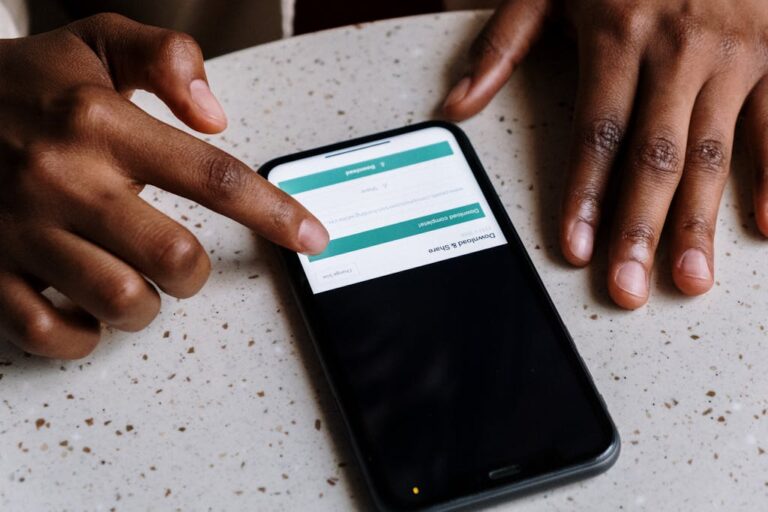Langsame Downloads können nerven, vor allem wenn man eigentlich eine schnelle Leitung gebucht hat. Oft steckt mehr dahinter, als man im ersten Moment denkt. Dieser Beitrag zeigt dir die wichtigsten Ursachen und Lösungen – von simplen Router-Einstellungen bis hin zu versteckten Systembremsen.
Die Antwort lautet: Langsame Downloads sind meist auf Netzwerkprobleme, Serverüberlastungen oder falsche Einstellungen zurückzuführen. Doch es gibt konkrete Schritte, mit denen du die Geschwindigkeit verbessern kannst.
Welche Ursachen haben langsame Downloads?
Wenn Downloads quälend langsam sind, solltest du zuerst die möglichen Ursachen eingrenzen. Häufige Gründe sind:
- Schlechte WLAN-Verbindung oder veraltete Kabel
- Router steht zu weit entfernt oder falsch positioniert
- Gleichzeitige Nutzung durch mehrere Geräte
- Begrenzungen durch den Server, von dem du herunterlädst
- Hintergrundprogramme, die Bandbreite fressen
- Alte Netzwerktreiber oder Windows-Probleme
Das bedeutet konkret: Nicht immer liegt es an deiner Internetleitung, sondern oft an lokalen Faktoren oder externen Einflüssen.
Wie kann man die Geschwindigkeit sofort testen?
Eine einfache Lösung ist ein Speedtest. Seiten wie Speedtest.net oder Fast.com zeigen, ob deine Leitung hält, was sie verspricht. Weicht das Ergebnis stark von deinem Tarif ab, solltest du genauer nachforschen. Am besten testest du per LAN-Kabel, da WLAN oft schwankt.
Welche Maßnahmen helfen bei einer schlechten WLAN-Verbindung?
Stell sicher, dass dein Router nicht in einer Ecke oder hinter Möbeln steht. Positioniere ihn möglichst zentral in der Wohnung. Auch die Wahl des WLAN-Kanals kann helfen, Störungen durch Nachbarn zu vermeiden. Moderne Router bieten oft eine automatische Kanalwahl.
Was tun, wenn Programme im Hintergrund bremsen?
Viele Nutzer übersehen, dass Cloud-Backups, Updates oder Streaming im Hintergrund Downloads ausbremsen. Öffne den Task-Manager und prüfe, welche Anwendungen Bandbreite verbrauchen. Beende unnötige Programme und starte den Download erneut.
Schritt-für-Schritt-Anleitung zur Fehlerbehebung
- Router und Modem neu starten
- Verbindung per LAN-Kabel testen
- Speedtest durchführen und Werte notieren
- Hintergrundprogramme schließen
- Treiber für Netzwerkkarte aktualisieren
- DNS-Server wechseln (z. B. Google DNS oder Cloudflare)
- Download von alternativer Quelle versuchen
Wenn das nichts bringt, hilft oft ein Anruf beim Provider, um eine Störung auszuschließen.
Wie kann man Windows für schnellere Downloads optimieren?
Windows selbst bietet Einstellungen, die sich auf Downloads auswirken. In den Netzwerk-Adaptereinstellungen lassen sich Energiesparmodi deaktivieren, die die Geschwindigkeit drosseln können. Auch die Deaktivierung von automatischen Updates während wichtiger Downloads kann helfen.
Zusätzlicher Tipp: Zeitlich flexibel downloaden
Viele Server sind zu Stoßzeiten überlastet. Versuche es spät abends oder früh morgens, wenn weniger Nutzer gleichzeitig Daten ziehen. Besonders bei großen Spielen oder Updates macht das oft einen enormen Unterschied.
Praktische Tipps für bessere Ergebnisse
- Prüfe, ob dein Tarif zur Nutzung passt (z. B. Gaming, Streaming, große Downloads).
- Tausche alte Router oder Kabel gegen moderne Modelle aus.
- Nutze, wenn möglich, das 5-GHz-Band für WLAN.
- Setze eine feste Download-Reihenfolge, anstatt mehrere Dateien gleichzeitig zu laden.
Wann lohnt sich ein genauer Blick auf den Router?
Viele Nutzer unterschätzen, wie sehr der Router die Downloadgeschwindigkeit beeinflussen kann. Selbst wenn dein Internetanbieter die volle Bandbreite liefert, kann ein veraltetes Gerät die Datenübertragung ausbremsen. Router, die älter als fünf Jahre sind, unterstützen oft nicht die neuesten WLAN-Standards wie Wi-Fi 5 oder Wi-Fi 6. Diese sind jedoch entscheidend, um mehrere Geräte gleichzeitig schnell zu versorgen. Auch die Firmware spielt eine Rolle: Sie sollte regelmäßig aktualisiert werden, da Hersteller nicht nur Sicherheitslücken schließen, sondern auch die Leistung verbessern. Ein weiterer Punkt ist die Positionierung des Routers. Er sollte nicht in einer Ecke oder im Keller stehen, sondern möglichst zentral und frei von Hindernissen. Schon ein dicker Schrank oder eine Betonwand können die Geschwindigkeit halbieren. Manche Nutzer berichten, dass allein das Umstellen des Routers in eine bessere Position ihre Downloadrate verdoppelt hat. Es lohnt sich also, diesen Aspekt nicht zu unterschätzen.
Welche Rolle spielen Kabel und Anschlüsse?
Viele vergessen, dass nicht nur WLAN, sondern auch die Qualität der Kabel einen Unterschied macht. Netzwerkkabel haben verschiedene Kategorien (Cat 5, Cat 6, Cat 7). Für hohe Downloadgeschwindigkeiten ist mindestens Cat 6 zu empfehlen. Auch beschädigte Kabel oder alte Stecker können die Bandbreite einschränken. Dasselbe gilt für die Anschlüsse am PC oder Laptop. Wenn dein Gerät nur eine alte Netzwerkkarte mit 100 Mbit/s unterstützt, bringt dir ein 1-Gbit/s-Tarif nichts. Ein Blick in den Geräte-Manager verrät, welche Netzwerkkarte verbaut ist und ob ein Upgrade sinnvoll wäre.
Warum bremst Software manchmal Downloads aus?
Nicht nur Hardware, sondern auch Software kann langsame Downloads verursachen. Ein klassisches Beispiel sind Browser-Erweiterungen, die Werbung blockieren oder Datenverkehr überwachen. Manche Tools greifen in die Verbindung ein und verlangsamen so den Download. Auch Virenscanner sind dafür bekannt, Datenpakete in Echtzeit zu überprüfen. Das erhöht die Sicherheit, kostet aber Geschwindigkeit. Hier hilft es, den Scanner während großer Downloads kurzzeitig auf einen weniger strikten Modus zu stellen. Wichtig: Deaktiviere ihn nicht komplett, sondern passe die Einstellungen vorsichtig an.
Wie erkennst du, ob ein Server überlastet ist?
Wenn Downloads auf allen Geräten im Haushalt langsam sind, liegt es meist am Internetanschluss oder Router. Ist aber nur eine bestimmte Seite oder ein Dienst betroffen, kann der Server überlastet sein. Große Spiele-Updates sind ein typisches Beispiel: Millionen Nutzer laden gleichzeitig, und die Server kommen an ihre Grenzen. Ein Trick ist, den Download zu pausieren und später fortzusetzen – oft läuft er dann deutlich schneller. Manche Plattformen wie Steam erlauben es auch, den Downloadserver zu wechseln. Ein Server in einem anderen Land ist manchmal weniger ausgelastet und liefert bessere Geschwindigkeiten.
Wie wirken sich Betriebssystem-Updates aus?
Windows und andere Systeme installieren im Hintergrund regelmäßig Updates. Das passiert oft genau dann, wenn man eigentlich einen schnellen Download starten möchte. Diese Updates verbrauchen Bandbreite und sorgen dafür, dass andere Downloads langsamer werden. Über die Update-Einstellungen in Windows kannst du festlegen, dass Updates zu bestimmten Zeiten installiert werden. So vermeidest du Überschneidungen. Besonders praktisch: Windows erlaubt es, Updates auf andere Zeiträume zu verschieben, sodass du deine großen Downloads in Ruhe erledigen kannst.
Zusätzliche Tricks für mehr Geschwindigkeit
Ein Tipp, den viele übersehen: den Cache des Browsers oder Download-Managers regelmäßig leeren. Alte Datenreste können die Performance beeinträchtigen. Auch ein Neustart des PCs wirkt manchmal Wunder – vor allem, wenn viele Prozesse im Hintergrund hängen geblieben sind. Wer regelmäßig große Dateien herunterlädt, sollte zudem überlegen, einen dedizierten Download-Manager zu nutzen. Diese Programme verteilen den Download auf mehrere Verbindungen und beschleunigen so den gesamten Vorgang. Manche Nutzer berichten von Verdopplungen der Geschwindigkeit allein durch den Einsatz solcher Tools.
Fragen und Antworten rund um langsame Downloads
Warum sind Downloads trotz schneller Leitung langsam?
Das liegt häufig daran, dass der Server selbst begrenzt oder überlastet ist. Auch Router- oder Treiberprobleme können eine Rolle spielen. Prüfe zunächst deine eigene Verbindung mit einem Speedtest und vergleiche die Werte mit deinem Tarif.
Was bringt ein LAN-Kabel wirklich?
Ein LAN-Kabel reduziert Störungen und Schwankungen, die im WLAN auftreten können. Dadurch sind die Downloads meist stabiler und schneller. Besonders bei großen Dateien ist der Unterschied deutlich spürbar.
Kann ein Virenscanner Downloads verlangsamen?
Ja, Antivirenprogramme überprüfen heruntergeladene Daten in Echtzeit. Das sorgt für Sicherheit, kann aber auch die Geschwindigkeit bremsen. Stelle sicher, dass dein Scanner aktuell ist und passe bei Bedarf die Einstellungen an.
Kann ein WLAN-Repeater Downloads langsamer machen?
Ja, ein schlecht platzierter Repeater kann die Geschwindigkeit halbieren, weil er das Signal erst empfängt und dann weitergibt. Achte darauf, ihn in Reichweite des Routers zu platzieren und möglichst ein Modell zu nutzen, das Mesh-WLAN unterstützt. So verteilt sich die Last besser und Downloads laufen schneller.
Warum sind Downloads am Smartphone oft langsamer als am PC?
Smartphones nutzen häufig WLAN statt LAN und sind dadurch anfälliger für Schwankungen. Zudem laufen viele Apps im Hintergrund, die Bandbreite beanspruchen. Stelle sicher, dass nicht gleichzeitig Cloud-Backups oder automatische Updates aktiv sind.
Kann der Provider bestimmte Downloads drosseln?
Ja, manche Anbieter reduzieren bewusst die Geschwindigkeit bei bestimmten Diensten oder zu Stoßzeiten. Das nennt man Traffic Shaping. Wenn du wiederholt langsame Downloads bei denselben Anwendungen bemerkst, könnte das der Grund sein. In diesem Fall hilft nur ein Gespräch mit dem Anbieter oder der Wechsel des Tarifs.
Hilft ein Neustart wirklich immer?
Nicht immer, aber erstaunlich oft. Router und PC sammeln im Betrieb Datenreste, die sich auf die Performance auswirken. Ein Neustart leert den Arbeitsspeicher und setzt viele Prozesse zurück. Dadurch starten Downloads frischer und oft auch schneller.
Gibt es Unterschiede zwischen Browsern?
Ja, verschiedene Browser gehen unterschiedlich mit Downloads um. Während Chrome und Firefox stabil sind, nutzen manche Browser keine optimierten Verbindungen. Ein Wechsel kann sich lohnen, wenn du regelmäßig Probleme hast.
Wie erkenne ich, ob mein Provider schuld ist?
Wenn Speedtests immer wieder deutlich langsamer ausfallen, obwohl deine Hardware stimmt, könnte der Anbieter ein Problem haben. Kontaktiere den Support und frage nach Störungen oder Kapazitätsengpässen.
Sollte man den DNS-Server wechseln?
Ein schnellerer DNS-Server sorgt zwar nicht für höhere Downloadraten selbst, kann aber den Aufbau von Verbindungen beschleunigen. So starten Downloads oft schneller und stabiler.
Zusammenfassung
Langsame Downloads sind ärgerlich, aber fast immer lösbar. Mit einfachen Schritten wie Router neu starten, LAN-Kabel nutzen und Hintergrundprogramme schließen, lassen sich viele Probleme direkt beheben. Zusätzlich können Optimierungen an Windows und der Wechsel des DNS-Servers helfen. Achte auch auf die Uhrzeit, zu der du herunterlädst, um Serverüberlastungen zu umgehen. Wer diese Tipps systematisch anwendet, erreicht deutlich bessere Ergebnisse. Probiere es aus: Schon kleine Änderungen bringen oft eine spürbare Verbesserung.
Fazit
Langsame Downloads haben viele Ursachen, aber die Lösungen sind meist einfach umsetzbar. Von der Optimierung deines WLANs über die richtige Router-Position bis hin zu Systemanpassungen kannst du Schritt für Schritt die Geschwindigkeit steigern. Wichtig ist, zunächst die Ursache einzugrenzen – ist es dein Gerät, dein Provider oder der Server selbst? Danach lassen sich gezielt Maßnahmen ergreifen. Auch wenn es manchmal Geduld erfordert, lohnt sich der Aufwand: Ein stabiles und schnelles Netz spart Zeit und Nerven. Nutze die vorgestellten Tipps, experimentiere mit Einstellungen und prüfe regelmäßig deine Ergebnisse. Am Ende hast du nicht nur schnellere Downloads, sondern auch ein besser optimiertes Netzwerk. Hast du schon einmal einen dieser Tipps ausprobiert und sofort Verbesserungen bemerkt?